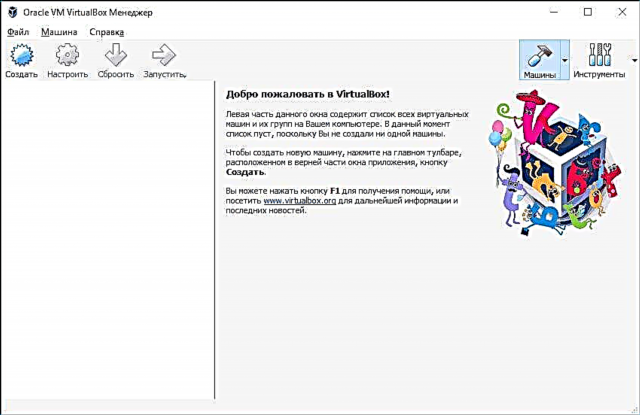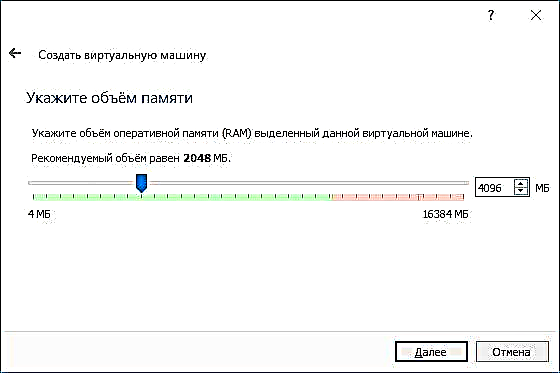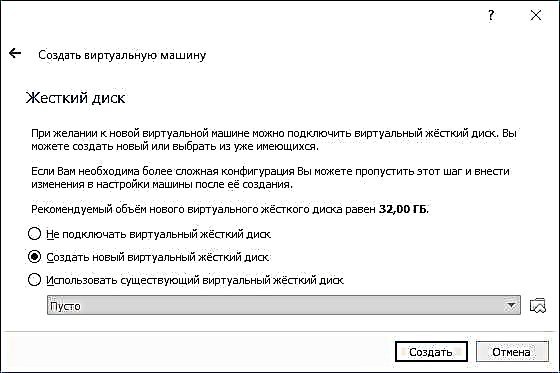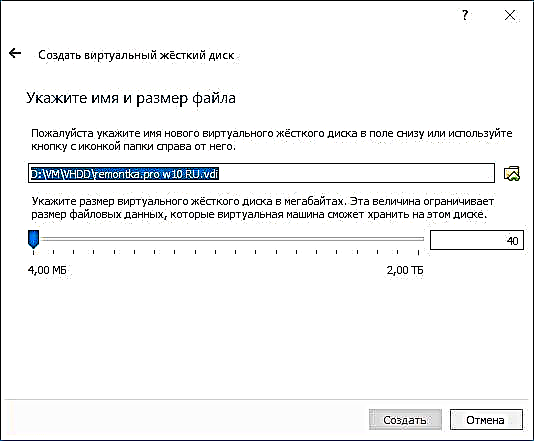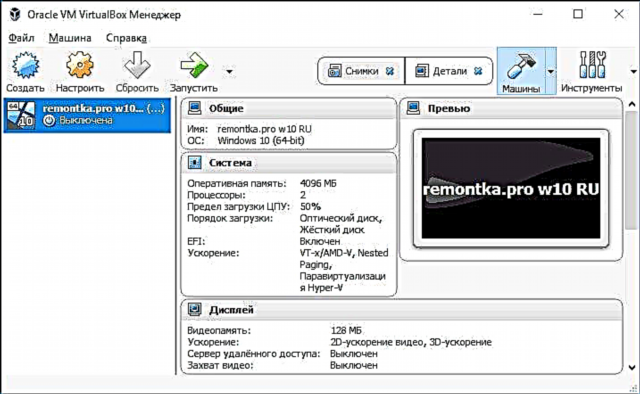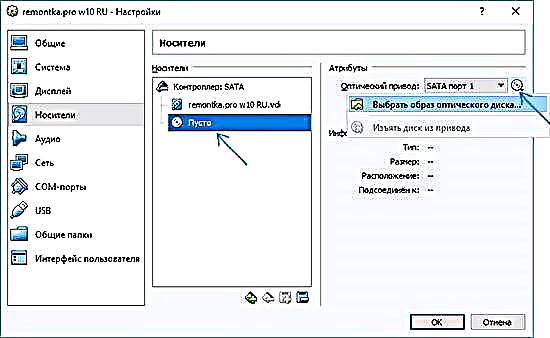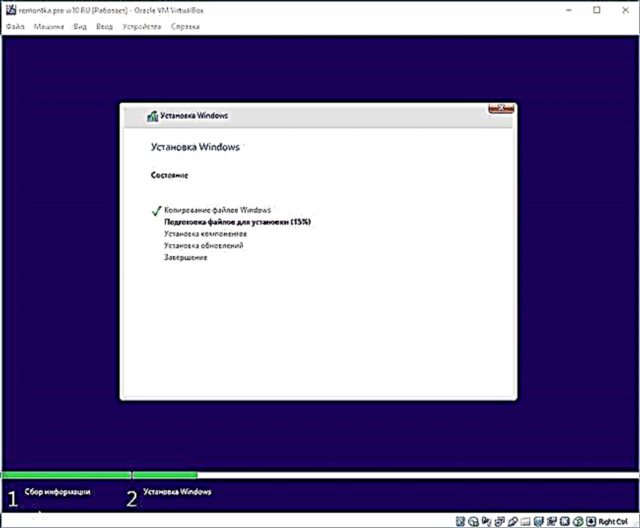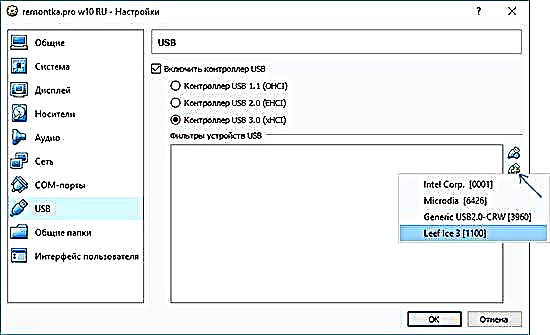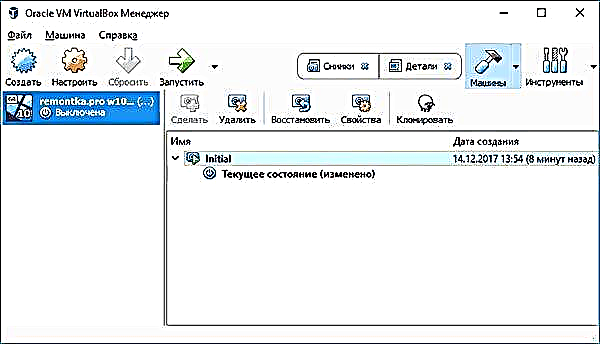மெய்நிகர் இயந்திரங்கள் என்பது மற்றொரு சாதனத்தில் உள்ள சாதனங்களின் முன்மாதிரியாகும் அல்லது, இந்த கட்டுரையின் சூழலில் மற்றும் எளிமைப்படுத்தப்பட்டால், உங்கள் கணினியில் விரும்பிய இயக்க முறைமையுடன் ஒரே அல்லது வேறுபட்ட OS உடன் மெய்நிகர் கணினியை (வழக்கமான நிரல் போன்றது) இயக்க அனுமதிக்கிறது. எடுத்துக்காட்டாக, உங்கள் கணினியில் விண்டோஸ் இருப்பதால், நீங்கள் ஒரு மெய்நிகர் கணினியில் லினக்ஸ் அல்லது விண்டோஸின் மற்றொரு பதிப்பை இயக்கலாம் மற்றும் வழக்கமான கணினியைப் போல அவர்களுடன் வேலை செய்யலாம்.
விர்ச்சுவல் பாக்ஸ் மெய்நிகர் இயந்திரத்தை (விண்டோஸ், மேகோஸ் மற்றும் லினக்ஸில் மெய்நிகர் கணினிகளுடன் பணிபுரிய முற்றிலும் இலவச மென்பொருள்), அத்துடன் விர்ச்சுவல் பாக்ஸைப் பயன்படுத்துவதில் சில நுணுக்கங்கள் எவ்வாறு பயனுள்ளதாக இருக்கும் என்பதை விவரிப்பவர்களுக்கு இந்த டுடோரியல் விவரிக்கிறது. மூலம், விண்டோஸ் 10 ப்ரோ மற்றும் எண்டர்பிரைஸ் மெய்நிகர் இயந்திரங்களுடன் பணிபுரியும் கருவிகளைக் கொண்டுள்ளன, விண்டோஸ் 10 இல் ஹைப்பர்-வி மெய்நிகர் இயந்திரங்களைக் காண்க. குறிப்பு: ஹைப்பர்-வி கூறுகள் கணினியில் நிறுவப்பட்டிருந்தால், மெய்நிகர் பாக்ஸ் ஒரு பிழையைப் புகாரளிக்கும் அமர்வு திறக்க முடியவில்லை இதை எவ்வாறு பெறுவது என்பது பற்றிய மெய்நிகர் இயந்திரம்: ஒரே கணினியில் மெய்நிகர் பாக்ஸ் மற்றும் ஹைப்பர்-வி இயங்குகிறது.
இது ஏன் தேவைப்படலாம்? பெரும்பாலும், மெய்நிகர் இயந்திரங்கள் சேவையகங்களை இயக்க அல்லது பல்வேறு இயக்க முறைமைகளில் நிரல்களின் செயல்பாட்டை சோதிக்க பயன்படுத்தப்படுகின்றன. ஒரு புதிய பயனருக்கு, அறிமுகமில்லாத கணினியை முயற்சிக்க அல்லது எடுத்துக்காட்டாக, உங்கள் கணினியில் வைரஸ்கள் வரும் ஆபத்து இல்லாமல் சந்தேகத்திற்குரிய நிரல்களை இயக்க இதுபோன்ற ஒரு வாய்ப்பு பயனுள்ளதாக இருக்கும்.
VirtualBox ஐ நிறுவவும்
விண்டோஸ், மேக் ஓஎஸ் எக்ஸ் மற்றும் லினக்ஸிற்கான பதிப்புகள் வழங்கப்படும் அதிகாரப்பூர்வ தளமான //www.virtualbox.org/wiki/ பதிவிறக்கங்களில் இருந்து விர்ச்சுவல் பாக்ஸ் மெய்நிகர் இயந்திர மென்பொருளை நீங்கள் இலவசமாக பதிவிறக்கம் செய்யலாம். தளம் ஆங்கிலத்தில் இருந்தாலும், நிரல் ரஷ்ய மொழியில் இருக்கும். பதிவிறக்கம் செய்யப்பட்ட கோப்பை இயக்கி எளிய நிறுவல் செயல்முறைக்குச் செல்லுங்கள் (பெரும்பாலான சந்தர்ப்பங்களில், எல்லா இயல்புநிலை அமைப்புகளையும் விட்டு விடுங்கள்).

விர்ச்சுவல் பாக்ஸின் நிறுவலின் போது, மெய்நிகர் கணினிகளிலிருந்து இணையத்தை அணுகுவதற்கான கூறுகளை நீங்கள் விட்டுவிட்டால், "எச்சரிக்கை: நெட்வொர்க் இடைமுகங்கள்" என்ற எச்சரிக்கையை நீங்கள் காண்பீர்கள், இது அமைவு செயல்பாட்டின் போது உங்கள் இணைய இணைப்பு தற்காலிகமாக துண்டிக்கப்படும் (மற்றும் நிறுவிய பின் தானாகவே மீட்டமைக்கப்படும்) இயக்கிகள் மற்றும் இணைப்பு அமைப்புகள்).
நிறுவல் முடிந்ததும், நீங்கள் ஆரக்கிள் விஎம் விர்ச்சுவல் பாக்ஸைத் தொடங்கலாம்.
VirtualBox இல் ஒரு மெய்நிகர் இயந்திரத்தை உருவாக்குதல்
குறிப்பு: பயாஸ் கணினியில் VT-x அல்லது AMD-V மெய்நிகராக்கத்தை இயக்க மெய்நிகர் இயந்திரங்கள் தேவை. வழக்கமாக இது இயல்பாகவே இயக்கப்படும், ஆனால் ஏதேனும் தவறு நடந்தால், இந்த புள்ளியைக் கவனியுங்கள்.
இப்போது எங்கள் முதல் மெய்நிகர் இயந்திரத்தை உருவாக்குவோம். கீழேயுள்ள எடுத்துக்காட்டில், விண்டோஸில் இயங்கும் விர்ச்சுவல் பாக்ஸ் விருந்தினர் OS ஆக பயன்படுத்தப்படுகிறது (மெய்நிகராக்கப்பட்ட ஒன்று) விண்டோஸ் 10 ஆக இருக்கும்.
- ஆரக்கிள் விஎம் விர்ச்சுவல் பாக்ஸ் மேலாளர் சாளரத்தில் உருவாக்கு என்பதைக் கிளிக் செய்க.
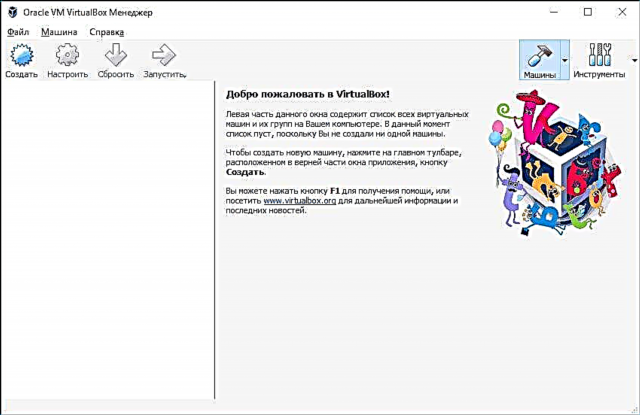
- "OS இன் பெயர் மற்றும் வகையைக் குறிப்பிடவும்" சாளரத்தில், மெய்நிகர் கணினியின் தன்னிச்சையான பெயரைக் குறிப்பிடவும், அதில் நிறுவப்படும் OS வகை மற்றும் OS இன் பதிப்பைத் தேர்ந்தெடுக்கவும். என் விஷயத்தில், விண்டோஸ் 10 x64. "அடுத்து" என்பதைக் கிளிக் செய்க.

- உங்கள் மெய்நிகர் கணினிக்கு ஒதுக்கப்பட்ட ரேமின் அளவைக் குறிப்பிடவும். வெறுமனே, அதன் செயல்பாட்டிற்கு இது போதுமானது, ஆனால் மிகப் பெரியதாக இல்லை (மெய்நிகர் இயந்திரம் தொடங்கப்படும்போது நினைவகம் உங்கள் பிரதான அமைப்பிலிருந்து "பறிக்கப்படும்" என்பதால்). பசுமை மண்டலத்தில் உள்ள மதிப்புகளில் கவனம் செலுத்த பரிந்துரைக்கிறேன்.
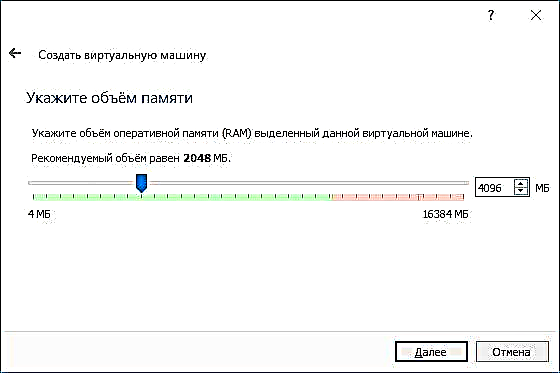
- அடுத்த சாளரத்தில், "புதிய மெய்நிகர் வன் வட்டை உருவாக்கு" என்பதைத் தேர்ந்தெடுக்கவும்.
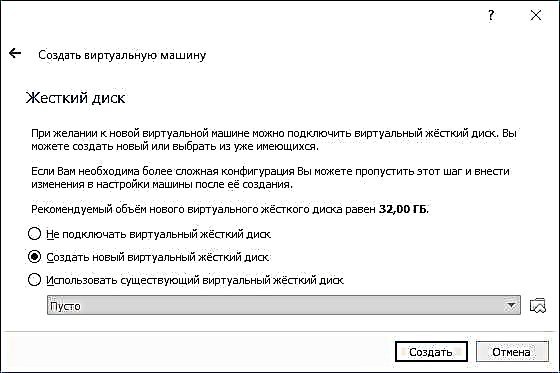
- இயக்கி வகையைத் தேர்ந்தெடுக்கவும். எங்கள் விஷயத்தில், இந்த மெய்நிகர் வட்டு மெய்நிகர் பாக்ஸ் - விடிஐ (விர்ச்சுவல் பாக்ஸ் வட்டு படம்) க்கு வெளியே பயன்படுத்தப்படாவிட்டால்.
- டைனமிக் அல்லது நிலையான அளவு வன் பயன்படுத்த வேண்டுமா என்பதைக் குறிப்பிடவும். நான் வழக்கமாக "நிலையான" ஐப் பயன்படுத்துகிறேன் மற்றும் அதன் அளவை கைமுறையாக அமைப்பேன்.
- மெய்நிகர் வன் வட்டின் அளவு மற்றும் கணினி அல்லது வெளிப்புற இயக்ககத்தில் அதன் சேமிப்பிட இருப்பிடத்தைக் குறிப்பிடவும் (விருந்தினர் இயக்க முறைமையின் நிறுவலுக்கும் செயல்பாட்டிற்கும் அளவு போதுமானதாக இருக்க வேண்டும்). "உருவாக்கு" என்பதைக் கிளிக் செய்து மெய்நிகர் வட்டு உருவாக்கப்படும் வரை காத்திருக்கவும்.
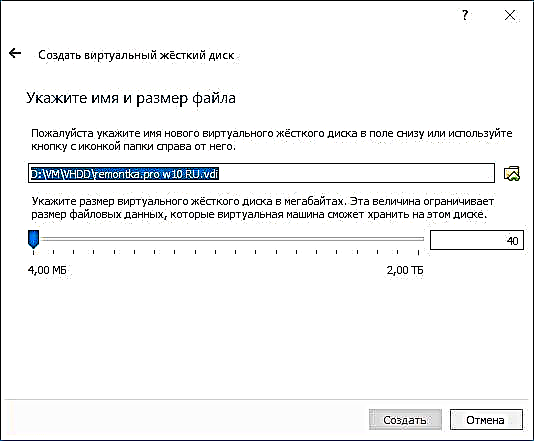
- முடிந்தது, மெய்நிகர் இயந்திரம் உருவாக்கப்பட்டது மற்றும் மெய்நிகர் பாக்ஸ் சாளரத்தில் இடதுபுறத்தில் உள்ள பட்டியலில் தோன்றும். உள்ளமைவு தகவலைக் காண, ஸ்கிரீன்ஷாட்டில் உள்ளதைப் போல, "இயந்திரங்கள்" பொத்தானின் வலதுபுறத்தில் உள்ள அம்புக்குறியைக் கிளிக் செய்து "விவரங்கள்" என்பதைத் தேர்ந்தெடுக்கவும்.
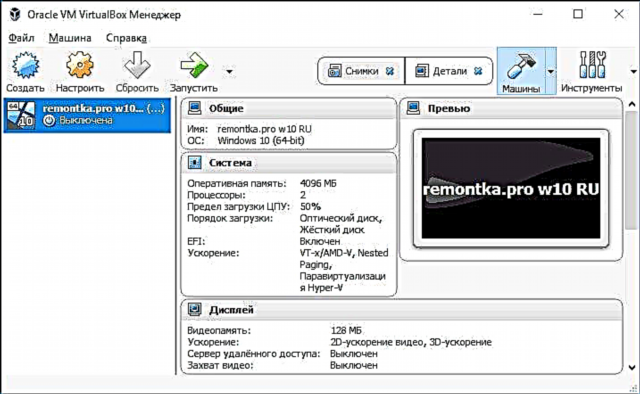
மெய்நிகர் இயந்திரம் உருவாக்கப்பட்டது, இருப்பினும், நீங்கள் அதை இயக்கினால், சேவை தகவல்களைக் கொண்ட கருப்புத் திரையைத் தவிர வேறு எதையும் நீங்கள் காண மாட்டீர்கள். அதாவது. இதுவரை ஒரு "மெய்நிகர் கணினி" மட்டுமே உருவாக்கப்பட்டுள்ளது மற்றும் அதில் எந்த இயக்க முறைமையும் நிறுவப்படவில்லை.
விர்ச்சுவல் பாக்ஸில் விண்டோஸ் நிறுவவும்
விண்டோஸை நிறுவ, எங்கள் விஷயத்தில் விண்டோஸ் 10, ஒரு மெய்நிகர் பாக்ஸ் மெய்நிகர் கணினியில், கணினி விநியோகத்துடன் உங்களுக்கு ஒரு ஐஎஸ்ஓ படம் தேவைப்படும் (விண்டோஸ் 10 ஐஎஸ்ஓ படத்தை எவ்வாறு பதிவிறக்குவது என்பதைப் பார்க்கவும்). மேலும் படிகள் பின்வருமாறு இருக்கும்.
- மெய்நிகர் டிவிடி டிரைவில் ஐஎஸ்ஓ படத்தை செருகவும். இதைச் செய்ய, இடதுபுறத்தில் உள்ள பட்டியலில் உள்ள மெய்நிகர் இயந்திரத்தைத் தேர்ந்தெடுத்து, "உள்ளமை" பொத்தானைக் கிளிக் செய்து, "மீடியா" விருப்பத்திற்குச் சென்று, ஒரு வட்டு ஒன்றைத் தேர்ந்தெடுத்து, வட்டு மற்றும் அம்பு பொத்தானைக் கிளிக் செய்து "ஆப்டிகல் டிஸ்க் படத்தைத் தேர்ந்தெடு" என்பதைத் தேர்ந்தெடுக்கவும். படத்திற்கான பாதையை குறிப்பிடவும். பின்னர், “துவக்க ஒழுங்கு” பிரிவில் உள்ள “கணினி” அமைப்புகள் உருப்படியில், பட்டியலில் முதல் இடத்திற்கு “ஆப்டிகல் டிஸ்க்” அமைக்கவும். சரி என்பதைக் கிளிக் செய்க.
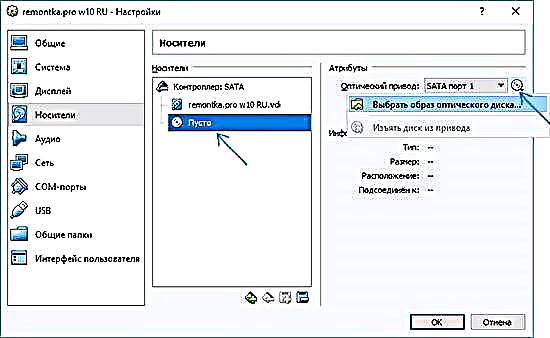
- பிரதான சாளரத்தில், "இயக்கு" என்பதைக் கிளிக் செய்க. முன்னர் உருவாக்கிய மெய்நிகர் இயந்திரம் தொடங்கும், மற்றும் பதிவிறக்கம் வட்டில் இருந்து (ஐஎஸ்ஓ படத்திலிருந்து) செய்யப்படும், நீங்கள் வழக்கமான இயற்பியல் கணினியில் உள்ளதைப் போலவே விண்டோஸையும் நிறுவலாம். ஆரம்ப நிறுவலின் அனைத்து படிகளும் வழக்கமான கணினியில் உள்ளதைப் போலவே இருக்கும், யூ.எஸ்.பி ஃபிளாஷ் டிரைவிலிருந்து விண்டோஸ் 10 ஐ நிறுவுவதைப் பார்க்கவும்.
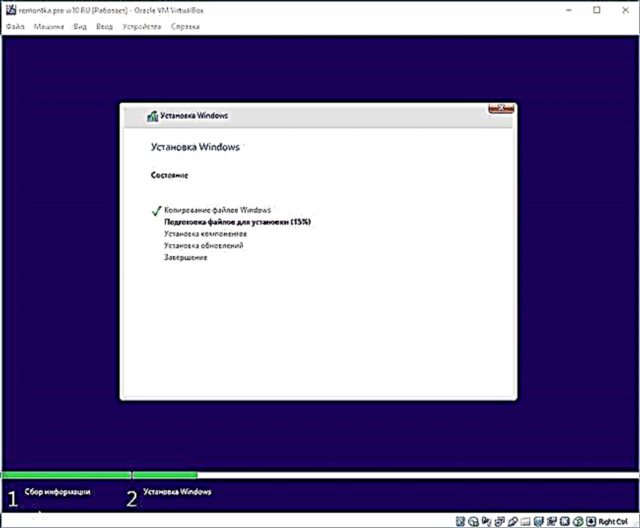
- விண்டோஸ் நிறுவப்பட்டு தொடங்கப்பட்ட பிறகு, மெய்நிகர் கணினியில் விருந்தினர் அமைப்பு சரியாக (மற்றும் தேவையற்ற பிரேக்குகள் இல்லாமல்) வேலை செய்ய அனுமதிக்கும் சில இயக்கிகளை நீங்கள் நிறுவ வேண்டும். இதைச் செய்ய, மெனு "சாதனங்கள்" - "மெய்நிகர் பாக்ஸ் துணை நிரல்கள் வட்டு படத்தை" தேர்ந்தெடுத்து, மெய்நிகர் இயந்திரத்தின் உள்ளே சிடியைத் திறந்து கோப்பை இயக்கவும் VBoxWindowsAdditions.exe இந்த இயக்கிகளை நிறுவ. பட மவுண்ட் தோல்வியுற்றால், மெய்நிகர் கணினியை மூடிவிட்டு படத்தை ஏற்றவும் சி: நிரல் கோப்புகள் ஆரக்கிள் மெய்நிகர் பாக்ஸ் VBoxGuestAdditions.iso மீடியா அமைப்புகளில் (முதல் படி போல) மெய்நிகர் கணினியை மறுதொடக்கம் செய்து, பின்னர் வட்டில் இருந்து நிறுவவும்.
மெய்நிகர் இயந்திரத்தின் நிறுவல் மற்றும் மறுதொடக்கம் முடிந்ததும், அது செயல்பாட்டுக்கு முற்றிலும் தயாராக இருக்கும். இருப்பினும், நீங்கள் சில கூடுதல் மாற்றங்களைச் செய்ய விரும்பலாம்.

அடிப்படை மெய்நிகர் பாக்ஸ் மெய்நிகர் இயந்திர அமைப்புகள்
மெய்நிகர் இயந்திரத்தின் அமைப்புகளில் (மெய்நிகர் இயந்திரம் இயங்கும்போது பல அமைப்புகள் கிடைக்கவில்லை என்பதை நினைவில் கொள்க), நீங்கள் பின்வரும் அடிப்படை அளவுருக்களை மாற்றலாம்:
- "மேம்பட்ட" தாவலில் உள்ள "பொது" உருப்படியில், பகிரப்பட்ட கிளிப்போர்டை பிரதான அமைப்புடன் மற்றும் விருந்தினர் OS க்கு அல்லது கோப்புகளை இழுப்பதற்கான இழுவை-என்-டிராப் செயல்பாட்டை இயக்கலாம்.
- "சிஸ்டம்" பிரிவில் - துவக்க ஒழுங்கு, ஈஎஃப்ஐ பயன்முறை (ஜிபிடி வட்டில் நிறுவலுக்கு), ரேம் அளவு, செயலி கோர்களின் எண்ணிக்கை (உங்கள் கணினியின் இயற்பியல் செயலி கோர்களின் எண்ணிக்கையை விட அதிகமான எண்ணிக்கையைக் குறிப்பிட வேண்டாம்) மற்றும் அவற்றின் பயன்பாட்டின் அனுமதிக்கப்பட்ட சதவீதம் (குறைந்த மதிப்புகள் பெரும்பாலும் வழிவகுக்கும்) விருந்தினர் அமைப்பு "மெதுவாக்குகிறது").
- “காட்சி” தாவலில், நீங்கள் 2 டி மற்றும் 3 டி முடுக்கம் இயக்கலாம், மெய்நிகர் கணினிக்கான வீடியோ நினைவகத்தின் அளவை அமைக்கலாம்.
- "மீடியா" தாவலில் - கூடுதல் வட்டு இயக்கிகள், மெய்நிகர் வன்வட்டுகளைச் சேர்க்கவும்.
- யூ.எஸ்.பி தாவலில் - யூ.எஸ்.பி சாதனங்களைச் சேர்க்கவும் (அவை உங்கள் கணினியுடன் இயல்பாக இணைக்கப்பட்டுள்ளன), எடுத்துக்காட்டாக, யூ.எஸ்.பி ஃபிளாஷ் டிரைவ், மெய்நிகர் கணினியில் (வலதுபுறத்தில் பிளஸ் அடையாளத்துடன் யூ.எஸ்.பி ஐகானைக் கிளிக் செய்க). யூ.எஸ்.பி 2.0 மற்றும் யூ.எஸ்.பி 3.0 கட்டுப்படுத்திகளைப் பயன்படுத்த, ஆரக்கிள் வி.எம் விர்ச்சுவல் பாக்ஸ் எக்ஸ்டென்ஷன் பேக்கை நிறுவவும் (நீங்கள் மெய்நிகர் பாக்ஸை பதிவிறக்கம் செய்த இடத்தில் பதிவிறக்க கிடைக்கிறது).
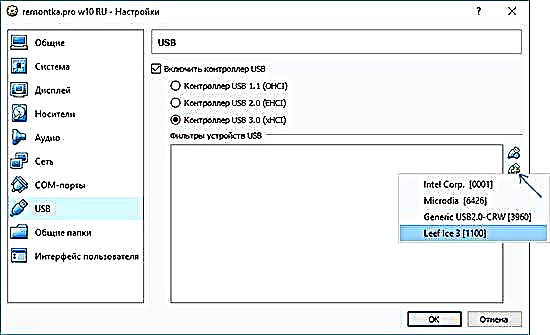
- "பகிரப்பட்ட கோப்புறைகள்" பிரிவில், முக்கிய OS மற்றும் மெய்நிகர் இயந்திரத்தால் பகிரப்படும் கோப்புறைகளை நீங்கள் சேர்க்கலாம்.
மேலே உள்ள சில விஷயங்களை பிரதான மெனுவில் இயங்கும் மெய்நிகர் கணினியிலிருந்து செய்ய முடியும்: எடுத்துக்காட்டாக, "சாதனங்கள்" உருப்படியில் நீங்கள் ஒரு யூ.எஸ்.பி ஃபிளாஷ் டிரைவை இணைக்கலாம், ஒரு வட்டை (ஐ.எஸ்.ஓ) அகற்றலாம் அல்லது செருகலாம், பகிரப்பட்ட கோப்புறைகளை இயக்கலாம்.
கூடுதல் தகவல்
முடிவில், மெய்நிகர் பாக்ஸ் மெய்நிகர் இயந்திரங்களைப் பயன்படுத்தும் போது பயனுள்ளதாக இருக்கும் சில கூடுதல் தகவல்கள்.
- மெய்நிகர் இயந்திரங்களைப் பயன்படுத்தும் போது பயனுள்ள அம்சங்களில் ஒன்று, கணினியின் தற்போதைய நிலையில் (அனைத்து கோப்புகள், நிறுவப்பட்ட நிரல்கள் போன்றவற்றுடன்) எந்த நேரத்திலும் இந்த நிலைக்குத் திரும்பும் திறனுடன் (மற்றும் பல படங்களை சேமிக்கும் திறன்) ஒரு “ஸ்னாப்ஷாட்டை” உருவாக்குவது. "மெஷின்" மெனுவில் இயங்கும் மெய்நிகர் கணினியில் மெய்நிகர் பாக்ஸில் ஒரு படத்தை எடுக்கலாம் - "ஒரு ஸ்னாப்ஷாட்டை எடுத்துக் கொள்ளுங்கள்." "இயந்திரங்கள்" - "ஸ்னாப்ஷாட்கள்" என்பதைக் கிளிக் செய்து "ஸ்னாப்ஷாட்கள்" தாவலைத் தேர்ந்தெடுப்பதன் மூலம் மெய்நிகர் இயந்திர நிர்வாகியை மீட்டெடுக்கவும்.
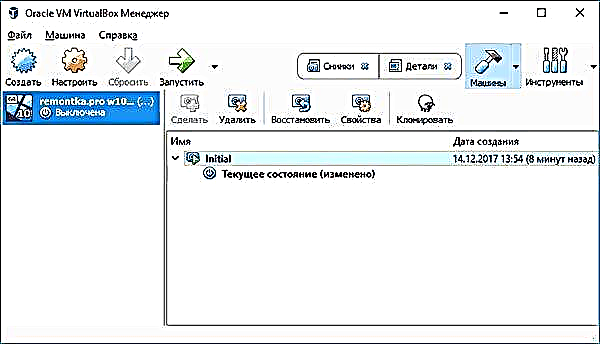
- சில இயல்புநிலை விசை சேர்க்கைகள் பிரதான இயக்க முறைமையால் தடுக்கப்படுகின்றன (எடுத்துக்காட்டாக, Ctrl + Alt + Del). மெய்நிகர் கணினிக்கு ஒத்த விசை கலவையை அனுப்ப வேண்டுமானால், "Enter" மெனு உருப்படியைப் பயன்படுத்தவும்.
- ஒரு மெய்நிகர் இயந்திரம் விசைப்பலகை மற்றும் சுட்டி உள்ளீட்டை "கைப்பற்ற" முடியும் (இதனால் உள்ளீட்டை பிரதான கணினிக்கு மாற்ற முடியாது). விசைப்பலகை மற்றும் சுட்டியை "விடுவிக்க", தேவைப்பட்டால், ஹோஸ்ட் விசையைப் பயன்படுத்தவும் (இயல்புநிலை சரியானது Ctrl).
- மைக்ரோசாஃப்ட் இணையதளத்தில் விர்ச்சுவல் பாக்ஸிற்கான ஆயத்த இலவச விண்டோஸ் மெய்நிகர் இயந்திரங்கள் உள்ளன, அவை இறக்குமதி செய்ய மற்றும் இயக்க போதுமானவை. இதை எப்படி செய்வது என்பது பற்றிய விவரங்கள்: மைக்ரோசாப்ட் நிறுவனத்திலிருந்து இலவச விண்டோஸ் மெய்நிகர் இயந்திரங்களை எவ்வாறு பதிவிறக்குவது.